Kako pregledati povijest međuspremnika u sustavu Windows 10
Ako koristite aplikaciju upravitelja međuspremnika u sustavu Windows 10, ažurirajte na Ažuriranje sustava Windows 10. listopada 2018. godine može negirati potrebu za tim. Ova nova verzija omogućuje vam da pohranite povijest međuspremnika i prisjetite se prethodnog unosa pomoću jednostavne prečice na tipkovnici. Evo kako možete pregledati povijest međuspremnika u sustavu Windows 10.
“>
Povijest međuspremnika u sustavu Windows 10
Prvo provjerite jeste li izgrađeni u listopadu 2018. tako što ćete otvoriti okvir za pokretanje i upisati winver u njega. Verzija bi trebala biti 1809.
Prije nego što možete pogledati povijest međuspremnika na sustavu Windows 10, prvo ga morate omogućiti. Otvorite aplikaciju Postavke i idite na sistemsku skupinu postavki. Odaberite karticu međuspremnik i uključite povijest međuspremnika.

Povijest međuspremnika u sustavu Windows 10 možete pogledati od ove točke naprijed. Sve što ste kopirali prije omogućavanja neće se pojaviti. Da biste pogledali povijest međuspremnika, dodirnite prečac tipkovnice Win + V. Otvorit će se mala ploča na kojoj će se nalaziti sve stavke, slike i tekst koji ste kopirali u međuspremnik. Pomičite se po njemu i ponovno kliknite stavku koju želite zalijepiti.
Ako pažljivo pogledate ploču, vidjet ćete da svaka stavka na sebi ima malu ikonu igle. Kada ga kliknete izuzeće se predmet nakon čišćenja povijesti međuspremnika. Kada govorimo o tome, svoju povijest možete očistiti klikom na gumb Izbriši sve na ploči povijesti međuspremnika. Možete ga i izbrisati s kartice međuspremnik u aplikaciji Postavke.
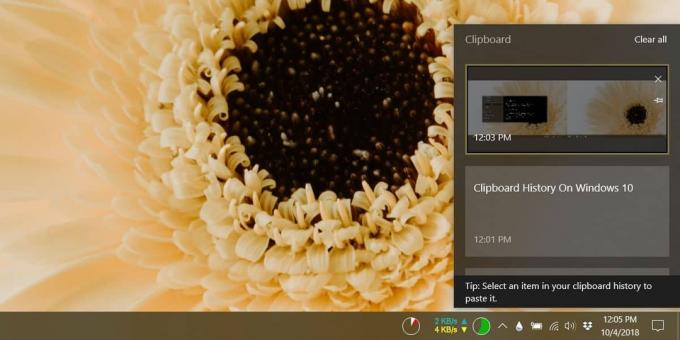
Međuspremnik se također može sinkronizirati na svim uređajima, ali ova opcija nije omogućena prema zadanim postavkama.
Riječ opreza
Korisnici imaju mogućnost kopiranja i lijepljenja osjetljivih podataka poput prijava, lozinki, pa čak i bankarskih podataka, u međuspremnik. Ovo nikada nije dobra ideja, ali prije ažuriranja u listopadu 2018. nije bilo tako opasno jer se Windows sjetio samo posljednjeg unosa u međuspremnik. Ako omogućite povijest međuspremnika u sustavu Windows 10, morate posebno paziti da ne kopirate osjetljive podatke u međuspremnik. Ako kopirate osjetljive podatke u međuspremnik, obavezno ih očistite odmah. Možete ukloniti pojedinačne stavke iz povijesti.
Povijest će trajati i ponovno pokretanje sustava pa morate biti proaktivni u održavanju čistoće. Osjetljive informacije ne bi trebale biti pohranjene tamo, ali da biste bili sigurni da su i dalje upotrebljivi, trebali biste redovito obrezati stavke u međuspremnik kako bi se dugoročno čuvale samo važne stavke. Čini se da nema ograničenja u tome koliko predmeta može pohraniti, ali s obzirom da je ovo izvorna značajka Windows 10, možete očekivati da će pohraniti relativno velik broj predmeta.
traži
Najnoviji Postovi
AboutOne organizira informacije o vašoj obitelji, zdravlje, ostale osobne podatke [WP7]
Centar za ljude u sustavu Windows Phone 7 prilično je dobro mjesto ...
Pogledajte u stvarnom vremenu dnevnik TCP veza u sustavu Windows s TcpLogView
Nirsoft je poznat po stvaranju jednonamjenskih uslužnih programa za...
Upravljanje prečacima prema kategorijama pomoću brzog izbornika
Na Internetu su dostupni različiti pokretači aplikacija, svaki sa s...

![AboutOne organizira informacije o vašoj obitelji, zdravlje, ostale osobne podatke [WP7]](/f/e5af56e765799e11ccac7454d6859b65.jpg?width=680&height=100)

